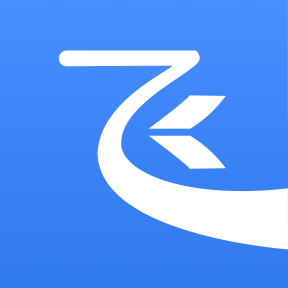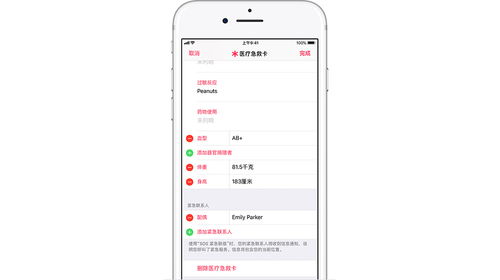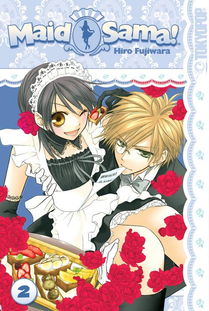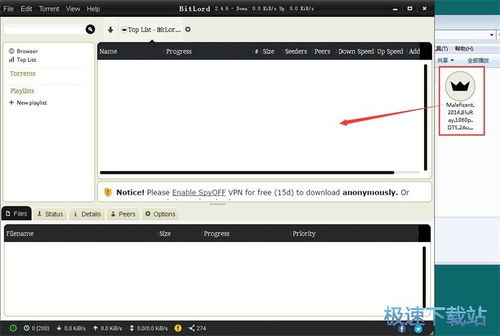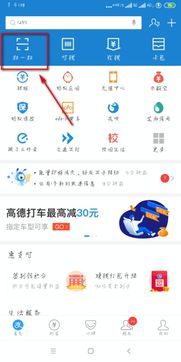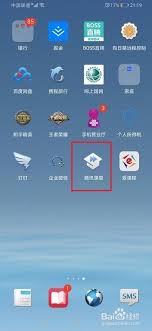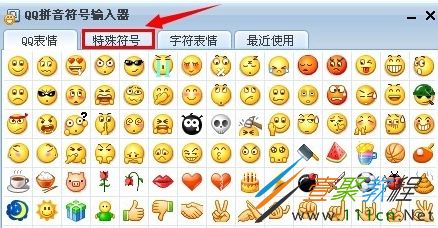钉钉APP直播操作指南
在钉钉app中进行直播,是一个既方便又高效的方式,适用于企业培训、招聘宣讲、活动直播、在线课堂等多种场景。以下是详细的操作步骤:
首先,确保你已经安装了最新版本的钉钉app,并且已经登录。如果尚未安装或登录,请先下载钉钉app并进行注册登录。
接下来,按照以下步骤进行直播:
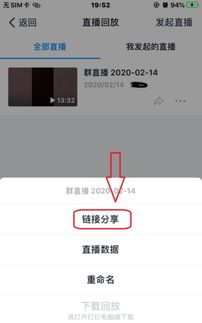
1. 进入钉钉主界面:
打开钉钉app后,你会看到主界面上有一系列的图标和功能按钮。这些图标和功能按钮可能会因版本更新而有所变化,但通常你可以在界面的上方或右上角找到“电话”图标或“会议”图标。
2. 发起直播:
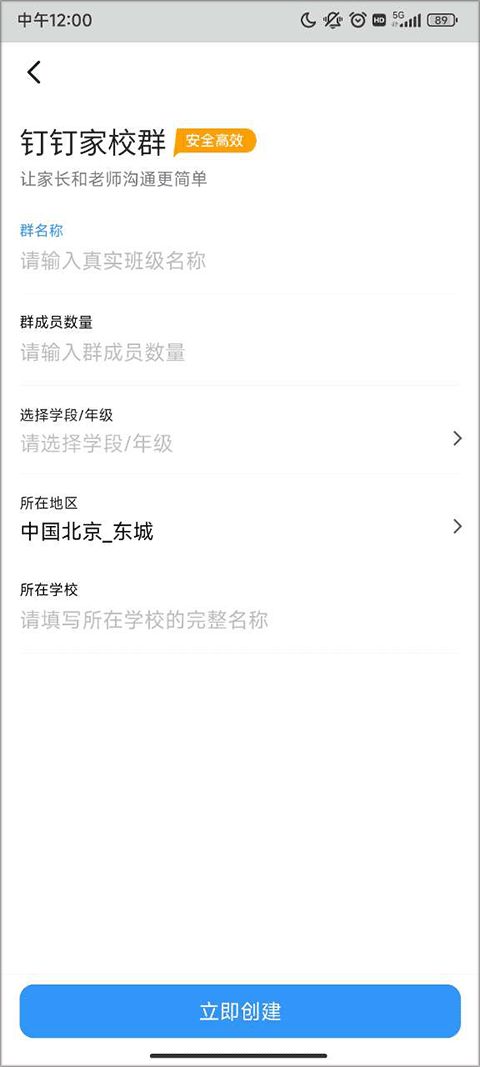
点击“电话”图标或“会议”图标后,会弹出一个新的界面。在这个界面中,你可以看到“发起直播”的按钮。点击这个按钮,进入直播发起的页面。
3. 选择群组:
在直播发起的页面中,你需要选择一个群组进行直播。如果你已经加入了某个群组,可以直接从列表中选择。如果没有群组,你需要先创建一个群聊。选择好群组后,点击页面下方的“确定”按钮。
4. 设置直播主题:
在选择好群组后,你需要输入直播的主题。主题可以简洁明了地描述直播的内容和目的,方便观众快速了解直播的要点。输入完主题后,点击页面下方的“开始直播”按钮。
5. 等待直播开始:
点击“开始直播”按钮后,系统会进行倒计时,并提示你直播即将开始。在倒计时期间,你可以调整自己的摄像头和麦克风,确保直播的画质和音质达到最佳效果。
6. 开始直播:
倒计时结束后,直播正式开始。在直播过程中,你可以使用各种互动功能,如连麦、聊天、点赞、签到、答题等,与观众进行实时互动。同时,你也可以查看直播数据统计,包括观看人数、观看时长等数据,以便评估直播的效果。
7. 结束直播并保存:
当直播结束时,你可以点击页面下方的“结束直播”按钮。系统会提示你是否保存直播录像。如果你希望保存直播录像以便后续使用或二次传播,可以选择“保存录像”。
通过以上步骤,你就可以在钉钉app中轻松地进行直播了。钉钉直播不仅具有直播预约、权限自由设置、多群联播、实时互动、直播录制、直播数据统计等完善功能,还提供了专业的重保服务,确保直播线上到线下的整体质量和体验。无论是企业培训、招聘宣讲还是活动直播、在线课堂,钉钉直播都能满足你的需求。